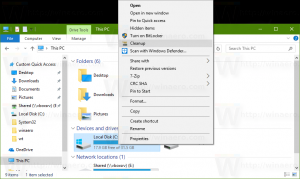أضف قائمة سياق مجموعة المشاركة المنزلية في نظام التشغيل Windows 10
يمكنك إضافة قائمة سياق مفيدة لمجموعة المشاركة المنزلية إلى سطح مكتب Windows 10. سيسمح لك بإدارة خيارات HomeGroup الخاصة بك ، أو عرض كلمات المرور ، أو مشاركة المكتبات ، أو استكشاف مشكلات الاتصال والمشاركة وإصلاحها. دعونا نرى كيف.
الإعلانات
 يمكنك إضافة قائمة فرعية خاصة مجموعة المشاركة المنزلية إلى قائمة سياق سطح المكتب في نظام التشغيل Windows 10. سيتضمن العناصر التالية:
يمكنك إضافة قائمة فرعية خاصة مجموعة المشاركة المنزلية إلى قائمة سياق سطح المكتب في نظام التشغيل Windows 10. سيتضمن العناصر التالية:- انضم إلى مجموعة المشاركة المنزلية
- موقع مجلد HomeGroup الخاص بك
- قم بتغيير خيارات HomeGroup
- عرض كلمة المرور
- شارك المكتبات والأجهزة
- ابدأ مستكشف الأخطاء ومصلحها
يمكن القيام بذلك باستخدام قرص التسجيل البسيط. تأكد من أن حساب المستخدم الخاص بك لديه الامتيازات الإدارية قبل المتابعة. ستكون القائمة متاحة لجميع المستخدمين المسجلين في Windows 10 على جهاز الكمبيوتر الخاص بك.
لإضافة قائمة سياق مجموعة المشاركة المنزلية في نظام التشغيل Windows 10، قم بما يلي.
قم بتطبيق قرص التسجيل المدرج أدناه. الصق محتوياته داخل برنامج "المفكرة" واحفظه كملف * .reg.
إصدار محرر تسجيل Windows 5.00 [HKEY_CLASSES_ROOT \ DesktopBackground \ Shell \ HomeGroup] "MuiVerb" = "مجموعة المشاركة المنزلية" "الموضع" = "أسفل" "Icon" = "imageres.dll ، -1013" "SubCommands" = "" [HKEY_CLASSES_ROOT \ DesktopBackground \ Shell \ HomeGroup \ Shell \ HomeGroupLocation] "Icon" = "imageres.dll ، -1013" "MuiVerb" = "موقع مجلد مجموعة المشاركة المنزلية" [HKEY_CLASSES_ROOT \ DesktopBackground \ Shell \ HomeGroup \ Shell \ HomeGroupLocation \ command] @ = "explorer.exe shell {B4FB3F98-C1EA-428d-A78A-D1F5659CBA93}" [HKEY_CLASSES_ROOT \ DesktopBackground \ Shell \ HomeGroup \ Shell \ Windows. HomeGroupJoin] "CommandStateSync" = "" "ExplorerCommandHandler" = "{E4D5B02C-82A9-4363-BD02-8BA595200BCF}" "Icon" = "imageres.dll ، -1013" [HKEY_CLASSES_ROOT \ DesktopBackground \ Shell \ HomeGroup \ Shell \ Windows. HomeGroupCPL] "CommandStateSync" = "" "ExplorerCommandHandler" = "{AA2E2C5B-0B0C-4ECC-B32B-3935269E0588}" "Icon" = "imageres.dll، -5364" [HKEY_CLASSES_ROOT \ DesktopBackground \ Shell \ HomeGroup \ Shell \ Windows. HomeGroupPassword] "CommandStateSync" = "" "ExplorerCommandHandler" = "{C98F3822-3658-4D75-8A25-6621665ECD56}" "Icon" = "imageres.dll، -5360" [HKEY_CLASSES_ROOT \ DesktopBackground \ Shell \ HomeGroup \ Shell \ Windows. HomeGroupSharing] "CommandStateSync" = "" "ExplorerCommandHandler" = "{ED8C22CA-7722-464A-A522-7967ABF63C35}" "Icon" = "imageres.dll ، -1010" [HKEY_CLASSES_ROOT \ DesktopBackground \ Shell \ HomeGroup \ Shell \ Windows. HomeGroupTroubleshooter] "CommandStateSync" = "" "ExplorerCommandHandler" = "{7B90DAE3-4AD0-4F0D-BE80-A26B296C3156}" "Icon" = "imageres.dll ، -5365"

في Notepad ، اضغط على Ctrl + S أو قم بتنفيذ ملف - حفظ العنصر من قائمة ملف. سيؤدي هذا إلى فتح مربع الحوار "حفظ". هناك ، اكتب اسم "HomeGroup.reg" أو انسخه والصقه بما في ذلك علامات الاقتباس.

تعتبر علامات الاقتباس المزدوجة مهمة للتأكد من أن الملف سيحصل على الامتداد "* .reg" وليس * .reg.txt. يمكنك حفظ الملف في أي مكان تريده ، على سبيل المثال ، يمكنك وضعه في مجلد سطح المكتب الخاص بك.
انقر نقرًا مزدوجًا فوق الملف الذي قمت بإنشائه ، وأكد عملية الاستيراد ، وقد انتهيت!
لتوفير وقتك ، قمت بإعداد ملفات التسجيل الجاهزة للاستخدام. يمكنك تحميلهم هنا:
تنزيل ملفات التسجيل
تم تضمين قرص التراجع.
يمكنك توفير وقتك واستخدام Winaero Tweaker بدلاً من ذلك. يأتي مع الميزات التالية:

يمكنك تحميله من هنا: تنزيل Winaero Tweaker.
معظم الأوامر في قائمة السياق هذه هي مجرد أوامر شريطية عادية يمكن إضافتها بسرعة إلى قائمة السياق باستخدام قرص أو باستخدام تطبيق Context Menu Tuner.
ارجع إلى مقالتي السابقة حيث شرحت كيفية إضافة أي أمر شريط إلى قائمة السياق في نظام التشغيل Windows 10:
كيفية إضافة أي أمر شريط إلى قائمة النقر بزر الماوس الأيمن في نظام التشغيل Windows 10
باختصار ، يتم تخزين جميع أوامر الشريط تحت مفتاح التسجيل هذا
HKEY_LOCAL_MACHINE \ SOFTWARE \ Microsoft \ Windows \ CurrentVersion \ Explorer \ CommandStore \ shell
يمكنك تصدير الأمر المطلوب وتعديل * .Reg المُصدَّر لإضافته إلى قائمة سياق الملفات أو المجلدات أو أي كائن آخر مرئي في File Explorer.
بدلاً من ذلك ، يمكنك استخدام "موالف قائمة السياق". سيسمح لك بإضافة أي أمر شريط إلى قائمة السياق.

تنزيل موالف قائمة السياق
عنصر قائمة سياق موقع مجلد مجموعة المشاركة المنزلية هو أمر "shell" خاص. هناك الكثير من مواقع shell في نظام التشغيل Windows 10 ، والتي يمكنك الوصول إليها عبر أوامر shell {GUID} من مربع الحوار "تشغيل". تُعرف أيضًا باسم "مجلدات Shell". مجلدات Shell هي كائنات ActiveX تقوم بتنفيذ مجلد ظاهري خاص أو تطبيق صغير ظاهري. في بعض الحالات ، توفر إمكانية الوصول إلى المجلدات المادية الموجودة على محرك الأقراص الثابتة أو حتى وظائف نظام التشغيل الخاصة مثل "تصغير كافة Windows" أو مفتاح Alt + Tab. راجع المقالة التالية لمزيد من التفاصيل:
CLSID (GUID) قائمة موقع shell في Windows 10 Anniversary Update
هذا كل شيء.